- Wix ストア:Wix アプリでクーポンを作成する
Wix ストア:Wix アプリでクーポンを作成する
7分
この記事内
- ストアクーポンを作成する
- よくある質問
モバイル端末の Wix アプリから顧客用のクーポンを直接作成して、売上を伸ばしましょう。
ストアクーポンを作成する
- Wix アプリでサイトにアクセスします。
- 下部にある「管理」
 をタップします。
をタップします。 - 「マーケティング」までスクロールダウンし、「クーポン」をタップします。
- 「クーポンを作成」をタップします。
- 実行する内容を選択します:
¥割引クーポンを作成する(例:¥1000 オフ)
- 「¥割引」をタップします。
- 定額から割引く金額を入力し、「次へ」をタップします。
- クーポンコードを入力します。
注意:これは顧客が入力するコードです。 - クーポン名を入力します。
注意:カートページとダッシュボードに表示されます。 - 「次へ」をタップします。
- クーポンを適用できる注文を選択します。
- 最低注文額(小計):購入額が指定した最低額に達するとクーポンを適用できます。最低購入額(小計)を入力して「次へ」をタップします。
- 全ての商品:ストア内全ての商品にクーポンを適用できます。
- 指定した商品:指定した商品にクーポンの利用を制限します。該当する商品をタップします。
- 特定のカテゴリー:クーポンの利用を特定のカテゴリーのみに制限します。該当するカテゴリーをタップし、「次へ」をタップします。
- 下記のいずれかを選択します(指定した最低購入額の合計には適用できません):
- 1回の注文につき 1回適用(最も価格の低い商品に適用):クーポンが適用される商品を複数購入した場合、一番価格の低い商品にのみクーポンが適用されます。
- 注文の対象商品 1点ごとに適用:クーポンが適用される商品を複数購入した場合でも、全ての商品に割引が適用されます。
- クーポンの利用開始日と終了日を設定します:
- 日付をタップします。
- 利用開始日をカレンダーから選択します。
- 終了日を入力するか、「終了日を指定しない」をタップします。
- 「保存する」をタップします。
- (オプション)クーポンを使用できる回数を制限します。
- 利用回数制限:
- 「利用回数制限」トグルをタップして有効にします。
- クーポンの利用限度回数を入力します。
- 顧客 1名につき 1回の使用:トグルをタップして有効にします。
- 利用回数制限:
- 「完了」をタップします。
- (オプション)「シェア」をタップしてクーポンを共有します。
%割引クーポンを作成する(例:10% オフ)
- 「%割引」をタップします。
- クーポンコードを入力します。
注意:これは顧客が入力するコードです。 - クーポン名を入力します。
注意:カートページとダッシュボードに表示されます。 - 「次へ」をタップします。
- クーポンを適用できる注文を選択します。
- 最低注文額(小計):購入額が指定した最低額に達するとクーポンを適用できます。最低購入額(小計)を入力して「次へ」をタップします。
- 全ての商品:ストア内全ての商品にクーポンを適用できます。
- 指定した商品:指定した商品にクーポンの利用を制限します。該当する商品をタップします。
- 特定のカテゴリー:クーポンの利用を特定のカテゴリーのみに制限します。該当するカテゴリーをタップし、「次へ」をタップします。
- 下記のいずれかを選択します(指定した最低購入額の合計には適用できません):
- 1回の注文につき 1回適用(最も価格の低い商品に適用):クーポンが適用される商品を複数購入した場合、一番価格の低い商品にのみクーポンが適用されます。
- 注文の対象商品 1点ごとに適用:クーポンが適用される商品を複数購入した場合でも、全ての商品に割引が適用されます。
- クーポンの利用開始日と終了日を設定します:
- 日付をタップします。
- 利用開始日をカレンダーから選択します。
- 終了日を入力するか、「終了日を指定しない」をタップします。
- 「保存する」をタップします。
- (オプション)クーポンを使用できる回数を制限します。
- 利用回数制限:
- 「利用回数制限」トグルをタップして有効にします。
- クーポンの利用限度回数を入力します。
- 顧客 1名につき 1回の使用:トグルをタップして有効にします。
- 利用回数制限:
- 「完了」をタップします。
- (オプション)「シェア」をタップしてクーポンを共有します。
送料無料クーポンを作成する
- 「送料無料」をタップします。
- クーポンコードを入力します。
注意:これは顧客が入力するコードです。 - クーポン名を入力します。
注意:カートページとダッシュボードに表示されます。 - 「次へ」をタップします。
- クーポンを適用できる注文を選択します。
- 最低注文額(小計):購入額が指定した最低額に達するとクーポンを適用できます。最低購入額(小計)を入力して「次へ」をタップします。
- 全ての受注:ストアでの受注全てにクーポンを適用できます。
- クーポンの利用開始日と終了日を設定します:
- 日付をタップします。
- 利用開始日をカレンダーから選択します。
- 終了日を入力するか、「終了日を指定しない」をタップします。
- 「保存する」をタップします。
- (オプション)クーポンを使用できる回数を制限します。
- 利用回数制限:
- 「利用回数制限」トグルをタップして有効にします。
- クーポンの利用限度回数を入力します。
- 顧客 1名につき 1回の使用:トグルをタップして有効にします。
- 利用回数制限:
- 「完了」をタップします。
- (オプション)「シェア」をタップしてクーポンを共有します。
セール価格クーポンを作成する(特定の商品を特定のセール価格で提供)
- 「セール価格」をタップします。
- 割引価格を入力します。
注意:これは顧客が支払う価格です。 - クーポンコードを入力します。
注意:これは顧客が入力するコードです。 - クーポン名を入力します。
注意:カートページとダッシュボードに表示されます。 - 「次へ」をタップします。
- クーポンを適用できる注文を選択します。
- 全ての商品:ストア内全ての商品にクーポンを適用できます。
- 指定した商品:指定した商品にクーポンの利用を制限します。該当する商品をタップします。
- 特定のカテゴリー:クーポンの利用を特定のカテゴリーのみに制限します。該当するカテゴリーをタップし、「次へ」をタップします。
- クーポンの利用開始日と終了日を設定します:
- 日付をタップします。
- 利用開始日をカレンダーから選択します。
- (オプション)利用終了日を選択します。
- 「保存する」をタップします。
- クーポンの利用開始日と終了日を設定します:
- 日付をタップします。
- 利用開始日をカレンダーから選択します。
- 終了日を入力するか、「終了日を指定しない」をタップします。
- 「保存する」をタップします。
- (オプション)クーポンを使用できる回数を制限します。
- 利用回数制限:
- 「利用回数制限」トグルをタップして有効にします。
- クーポンの利用限度回数を入力します。
- 顧客 1名につき 1回の使用:トグルをタップして有効にします。
- 利用回数制限:
- 「完了」をタップします。
- (オプション)「シェア」をタップしてクーポンを共有します。
X 点購入で Y 点無料クーポンを作成する
- 「X 点購入で Y 点無料進呈」をタップします。
- 「+」ボタンと「-」ボタンをタップして、顧客が無料の商品を入手するために購入する必要がある商品の数を設定します。
- 「+」ボタンと「-」ボタンをタップして、顧客に無料進呈する商品の数を設定します。
- 「次へ」をタップします。
- クーポンコードを入力します。
注意:これは顧客が入力するコードです。 - クーポン名を入力します。
注意:カートページとダッシュボードに表示されます。 - 「次へ」をタップします。
- クーポンを適用できる注文を選択します。
- 全ての商品:ストア内全ての商品にクーポンを適用できます。
- 指定した商品:指定した商品にクーポンの利用を制限します。該当する商品をタップします。
- 特定のカテゴリー:クーポンの利用を特定のカテゴリーのみに制限します。該当するカテゴリーをタップし、「次へ」をタップします。
- クーポンの利用開始日と終了日を設定します:
- 日付をタップします。
- 利用開始日をカレンダーから選択します。
- 終了日を入力するか、「終了日を指定しない」をタップします。
- 「保存する」をタップします。
- (オプション)クーポンを使用できる回数を制限します。
- 利用回数制限:
- 「利用回数制限」トグルをタップして有効にします。
- クーポンの利用限度回数を入力します。
- 顧客 1名につき 1回の使用:トグルをタップして有効にします。
- 利用回数制限:
- 「完了」をタップします。
- (オプション)「シェア」をタップしてクーポンを共有します。
よくある質問
ストアクーポンに関する詳細については、以下の質問をクリックしてください。
クーポンを複製することはできますか?
既にお持ちのクーポンと同様の設定で新しいクーポンを作成したい場合は、複製して内容を変更することで簡単に類似のクーポンを作成できます。
クーポンを複製する方法:
- Wix アプリでサイトにアクセスします。
- 下部にある「管理」
 をタップします。
をタップします。 - 「マーケティング」セクションまでスクロールダウンし、「クーポン」をタップします。
- 該当するクーポンをタップします。
- 「その他のアクション」アイコン
 をタップします。
をタップします。 - 「複製」をタップします。
- クーポンを編集し、「完了」をタップします。
クーポンを無効化または削除することはできますか?
特定のプロモーションの提供をやめる場合はクーポンを無効化し、適切な時期に再度有効化することができます。今後クーポンを使用しない場合は削除できます。
- Wix アプリでサイトにアクセスします。
- 下部にある「管理」
 をタップします。
をタップします。 - 「マーケティング」セクションまでスクロールダウンし、「クーポン」をタップします。
- 該当するクーポンをタップします。
- 「その他のアクション」アイコン
 をタップします。
をタップします。 - オプションを選択します:
- 無効にする / 有効にする:「無効にする」をタップして顧客が利用できないようにするか、「有効にする」をタップして利用可能にします。
- 削除:「削除 」、「OK」の順にタップして確定します。
ヒント:デフォルトでは、クーポンセクションには有効なクーポンのみが表示されます。ドロップダウンをタップして他のステータスのクーポンを表示します。
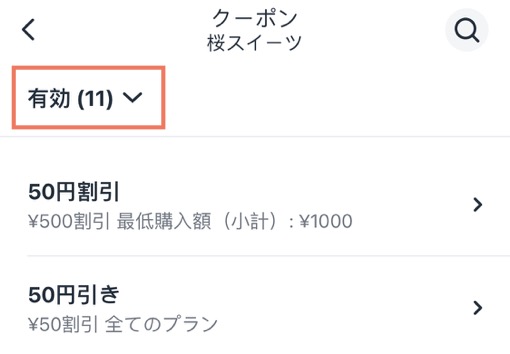
複数の商品にクーポンを適用するにはどうすればよいですか?
複数の商品にクーポンを適用するには、新しいカテゴリーを作成し、該当する商品を追加します。このカテゴリーをサイトに表示する必要はなく、割引目的でのみ使用できます。
商品の定期購入にクーポンを適用することはできますか?
はい、ほとんどの種類のクーポンを定期購入に適用することができます。設定するには、サイトダッシュボードの「クーポン」にアクセスしてください。Wix アプリを使用して定期購入にクーポンを適用することはできません。
お役に立ちましたか?
|

